
- GoogleAdSenseの広告を自分の好きな場所に配置したいけど、やり方がわからない。
- 自動広告機能の広告だけじゃなくて、もっと広告を増やしたい。
こういった疑問にお答えします。
実際にこのKatsuhiroBlogでは、GoogleAdSenseの広告を自分の好きな場所に配置しています。
具体的には、以下のような場所に広告を配置するようにしています。
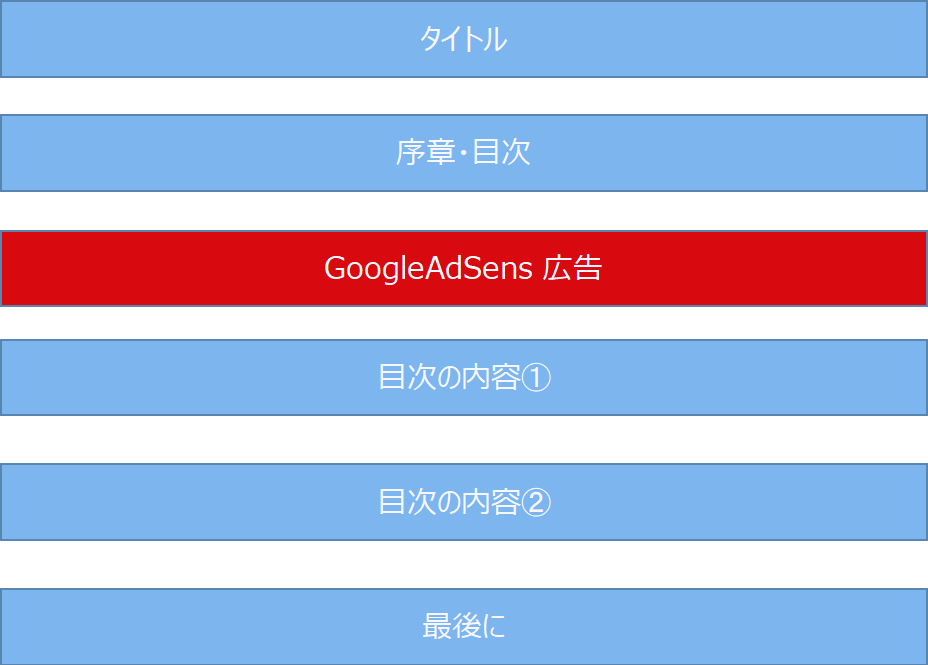
私は最初、GoogleAdSenseの自動広告機能で広告を配置してましたが、GooglesAdSenseについて、色々調べていくうちに、自分の好きな場所にも広告を配置したいと考えました。
GoogleAdSenseの機能として、広告の配置場所をカスタマイズできる広告ユニットという機能があるので、今回はその機能をご紹介いたします。
以下の順番で進めていきます。
- GoogleAdSenseの広告配置場所をカスタマイズする理由
- GoogleAdSenseの広告ユニットを使った広告配置場所のカスタマイズ方法
GoogleAdSenseの広告配置場所をカスタマイズする理由
そもそもGoogleAdSenseの広告配置場所をカスタマイズする理由ってなんでしょうか?
「GoogleAdSenseの自動広告機能だけで十分では?」と思う人もいると思います。
しかし自動広告機能は、あくまで文字の通り自動で広告を貼ってくれるだけで、不要な場所に広告を貼ったりもします。
例えば、画面横に常に表示されているバーナーがあります。このバーナーはスクロールするたびについてくるので、非常に邪魔ですよね。
無駄な広告があると画面の表示も遅くなるので、ブログを見に来ている読者にも悪影響です。
不要な場所には広告を置かず、適切な場所に広告を置くことで、広告収入を最適化するほうが良いと思いませんか?
広告収入を最適化するためには、GoogleAdSenseの広告配置場所をカスタマイズする必要があるということです。
GoogleAdSenseの広告ユニットを使った広告配置場所のカスタマイズ方法
それでは、GoogleAdSenseの広告ユニットを使って、好きな場所に広告を配置しましょう。
GoogleAdSenseへアクセスして、左メニューから「広告ユニット」を選択しましょう。
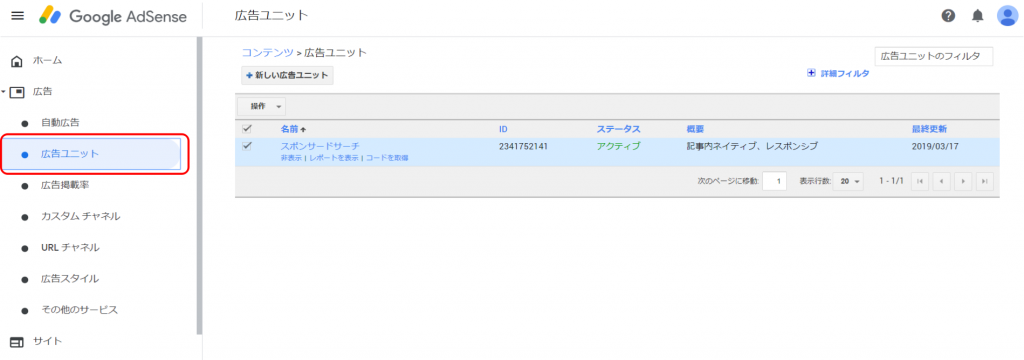
「新しい広告ユニット」を押してください。
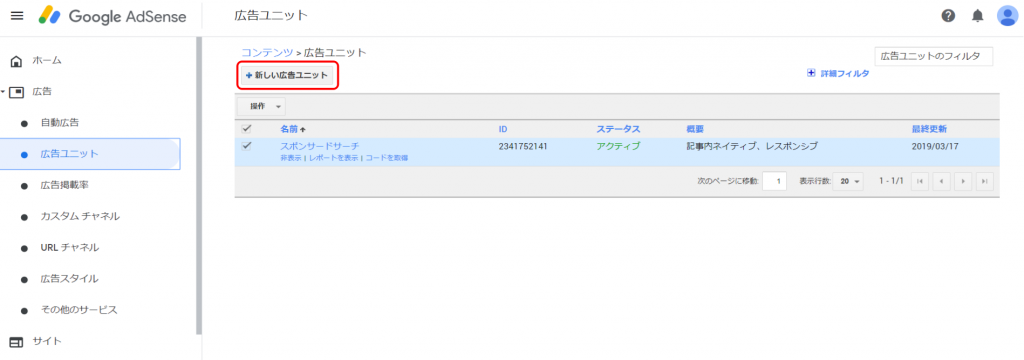
記事内広告を選択してください。
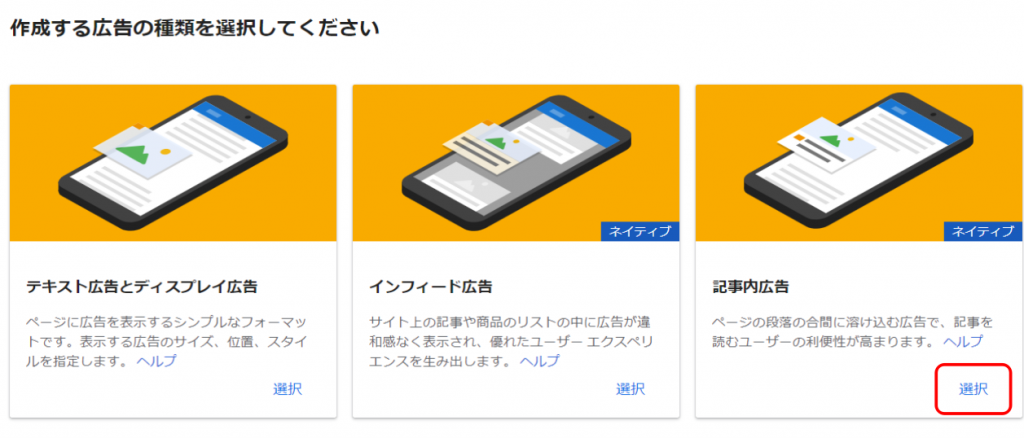
広告ユニット名になんでも良いので入力して、「保存してコードを取得」を押してください。
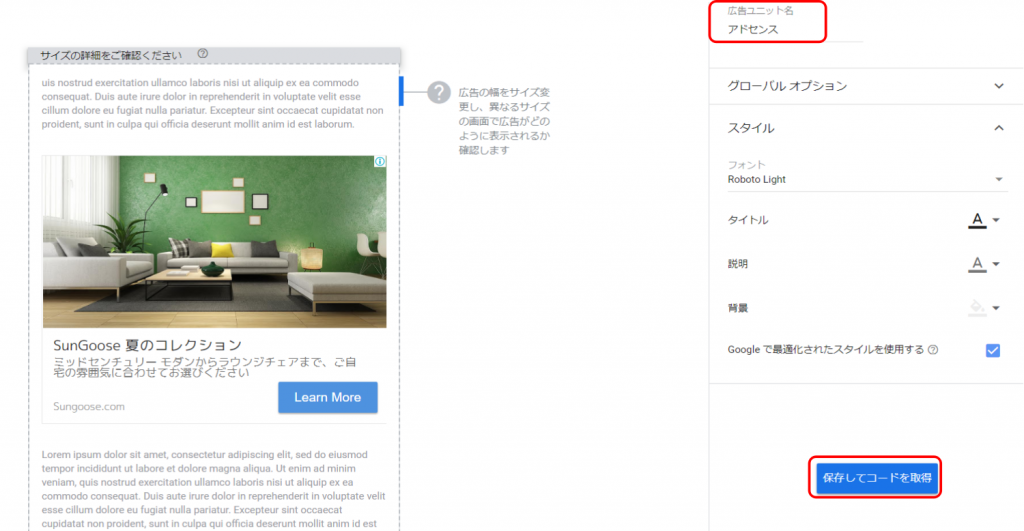
ソースコードが自動作成されるのでコピーしてください。その後、「作業完了」を押してください。
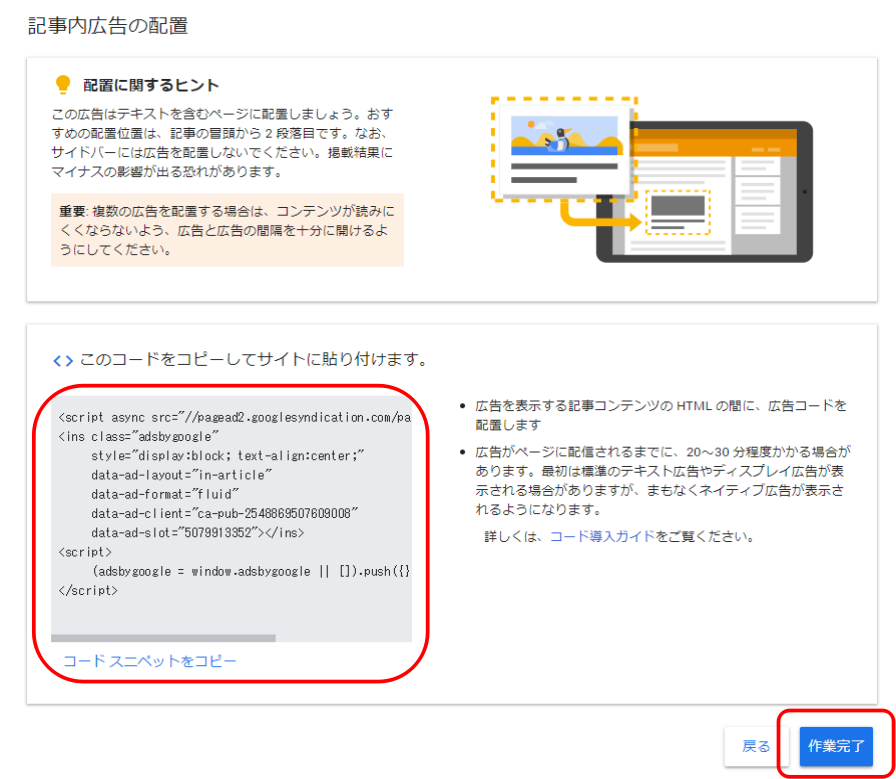
広告ユニット画面に戻ると思います。先ほど作成した広告ユニットが表示されています。
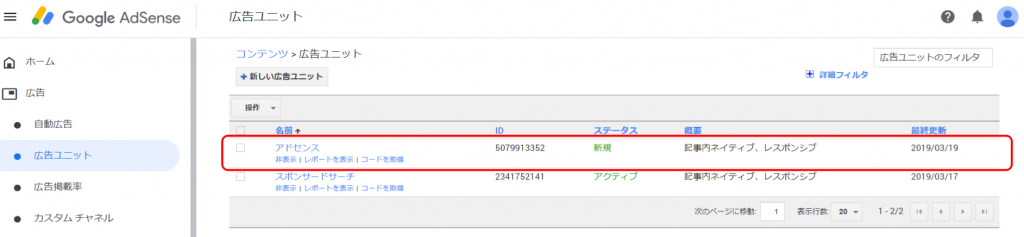
次に自分のサイトへアクセスして、広告を表示したい好きな箇所に、コピーしたソースコードを貼り付けるだけです。
今回は、ヘッダーに追加したいと思います。
WordPressのダッシュボード画面から、「外観」→「テーマエディタ」→「テーマヘッダー」を選択してください。
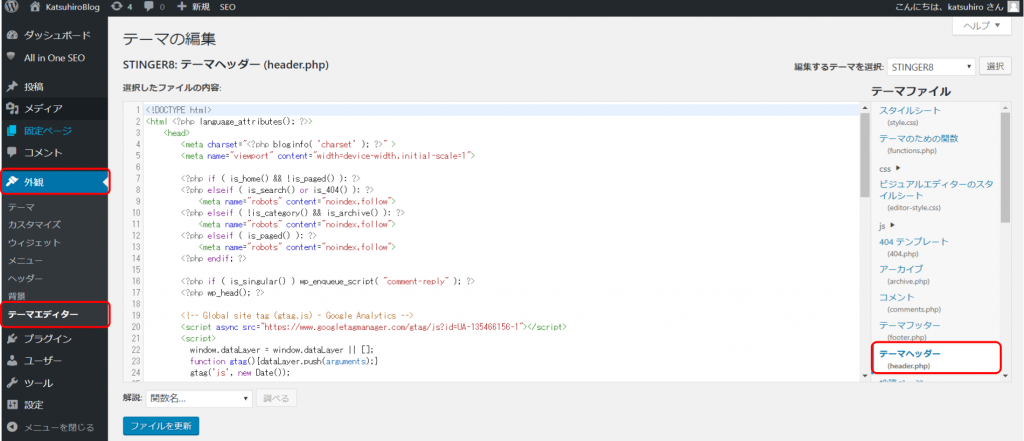
先ほどコピーしたソースコードを張り付けて、「ファイルを更新」を押してください。
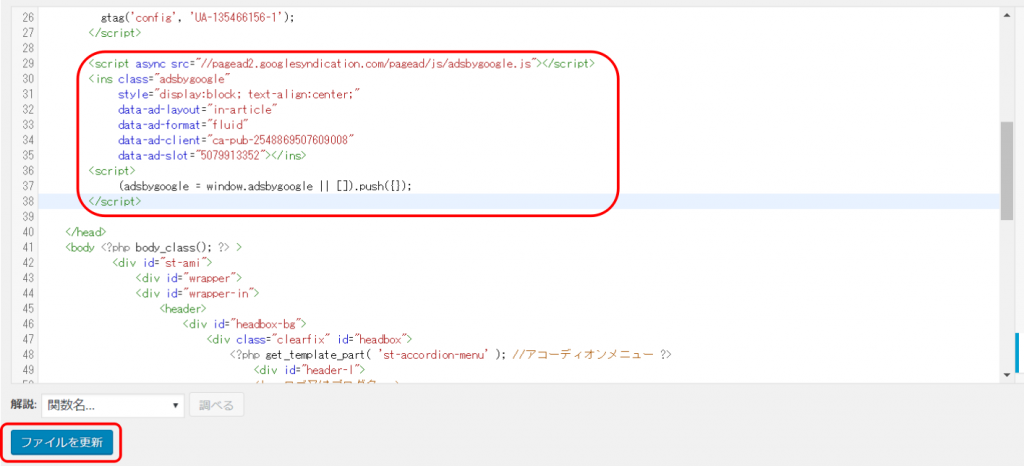
自分のサイトを再表示して見ると、ちゃんと表示されてますね。
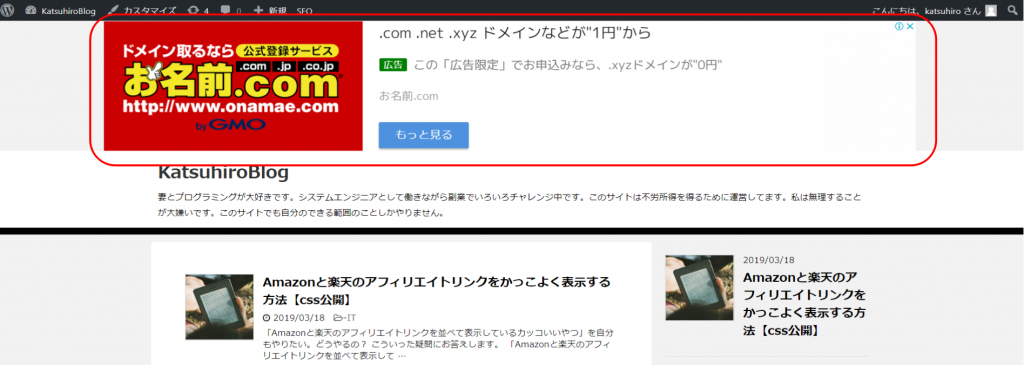
ソースコードをコピペするだけで、自分の好きな場所に広告を配置することができました。すごく便利ですね。
最後に
GoogleAdSenseの広告ユニットを使って、好きな場所に広告を配置する方法について、ご紹介しました。
みなさんもGoogleAdSenseの広告ユニットをぜひ活用してみてください。
GoogleAdSenseを使ってより収益を稼ぎたい方は、以下の本がオススメです。特にCHAPTER_4に稼ぎ続けるための「AdSense」の運用方法が載っているので、必見です。
以上です。




